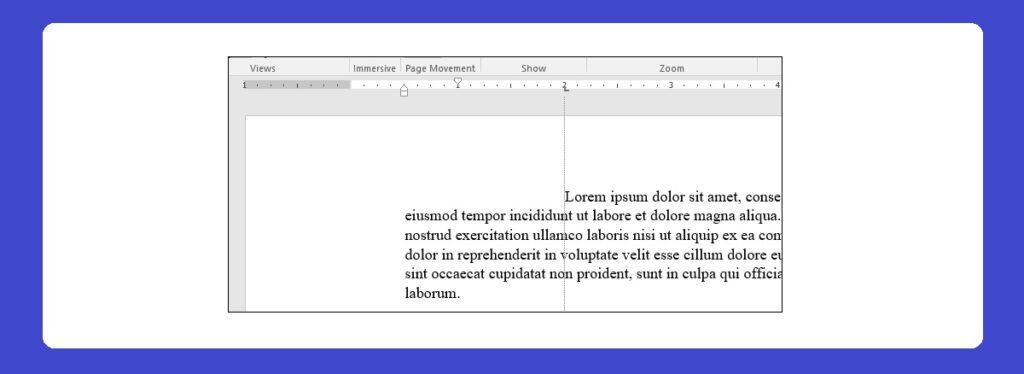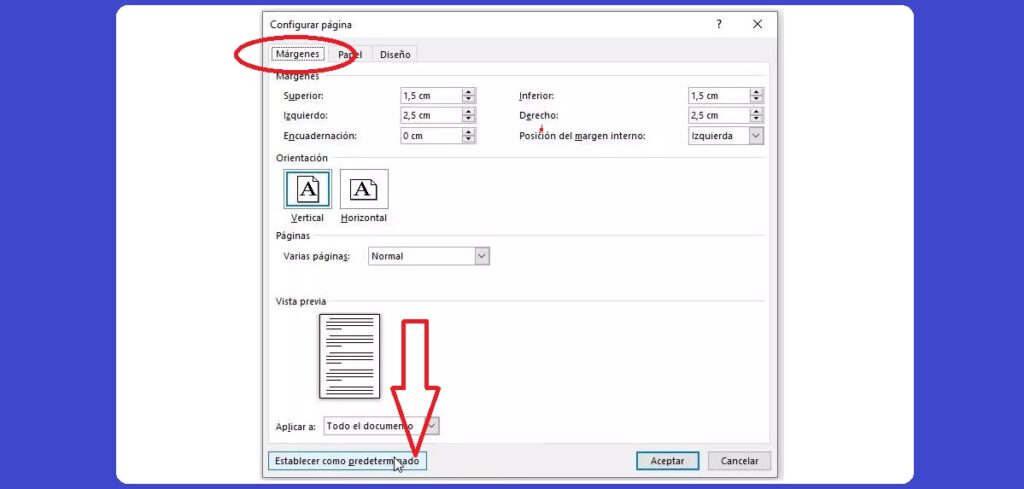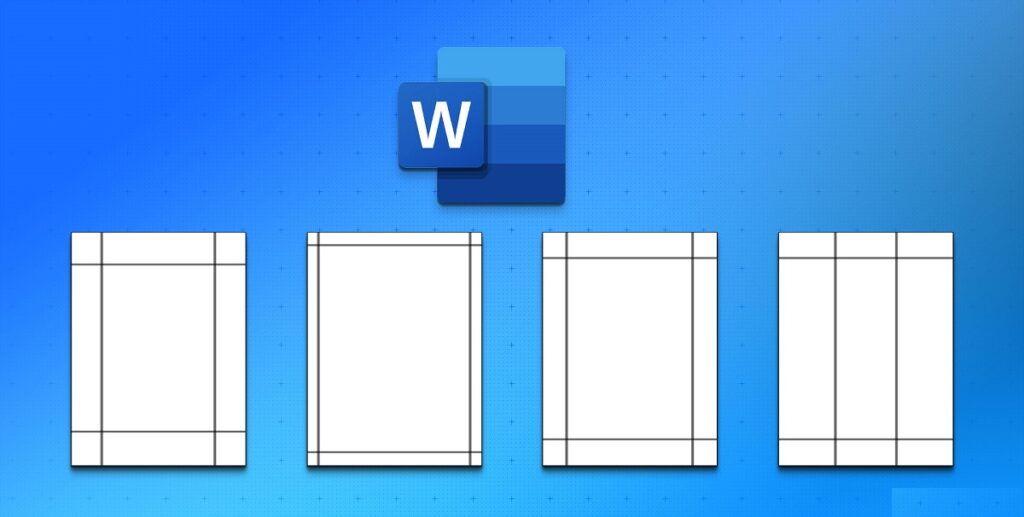
Το πλάτος και το ύψος των περιθωρίων είναι απαραίτητα για τη διαμόρφωση της τελικής εμφάνισης μιας γραφής, κάτι που είναι ιδιαίτερα σημαντικό όταν μιλάμε για ένα κείμενο που πρέπει να παρουσιάσουμε. Σε αυτή την ανάρτηση θα δούμε πώς να προσαρμόσετε τα περιθώρια στο word και δίνουμε στα έγγραφά μας την εμφάνιση που θέλουμε.
Αυτή η λειτουργία, η οποία ενσωματώνεται στα περισσότερα προγράμματα επεξεργασίας κειμένου, είναι ιδιαίτερα ενδιαφέρουσα για τη διαμόρφωση όλων των τύπων εγγράφων, ανεξάρτητα από τη μορφή και τον σκοπό τους. Σε λέξη Είναι επίσης δυνατό να προσαρμόσετε αυτά τα περιθώρια μέχρι να αποκτήσετε μια πλήρως προσαρμοσμένη διαμόρφωση. Ή πολλά, για να εφαρμοστούν σε κείμενα διαφορετικών θεμάτων.
προκαθορισμένες παραμέτρους
Όταν ανοίγουμε ένα νέο έγγραφο στο Word, έχουμε μια σειρά από προκαθορισμένες παραμέτρους από το Microsoft Office για τα περιθώρια των κειμένων. Θεωρητικά, είναι μια σειρά από διαμορφώσεις που θα πρέπει να καλύπτουν όλες τις ανάγκες μας. Τουλάχιστον αυτές από τις πιο συχνές χρήσεις.
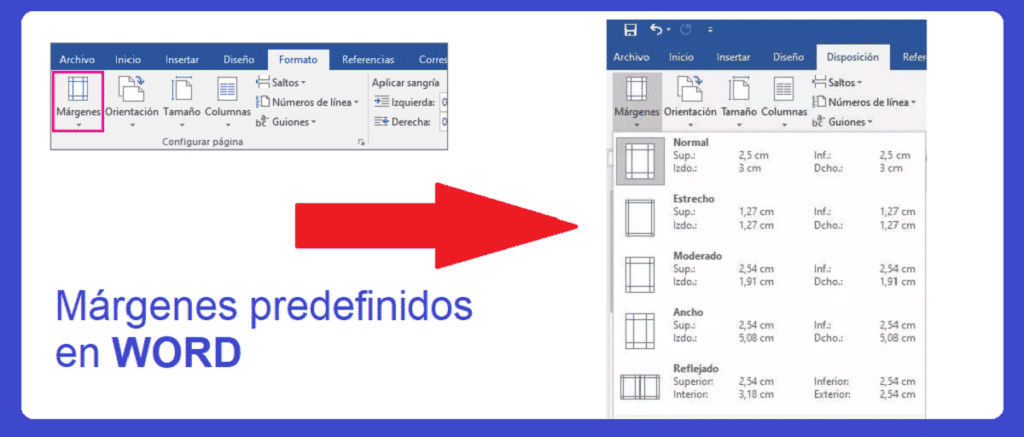
Η διαμόρφωση των προεπιλεγμένων κατακόρυφων και οριζόντιων περιθωρίων είναι παρόμοια με αυτή που καθορίζει τον τύπο και το μέγεθος γραμματοσειράς, το διάστιχο κ.λπ. Σε πολλές περιπτώσεις, οι χρήστες αποδέχονται απλώς αυτήν την προηγούμενη διαμόρφωση και δεν αλλάζουν τίποτα. Άλλοι, οι πιο τελειομανείς ή αυτοί που αναζητούν αποκτήστε μια πιο επαγγελματική εμφάνιση ή κάτι πιο προσωπικό για τα κείμενά σας, επωφεληθείτε από τις διαφορετικές επιλογές που υπάρχουν για να προσαρμόσετε τα περιθώρια του Word.
Αυτά τα προκαθορισμένα περιθώρια που προσφέρει το Word από προεπιλογή είναι τα ακόλουθα, αν και ενδέχεται να υπάρχουν περισσότερες ή λιγότερες επιλογές ανάλογα με την έκδοση του λογισμικού που χρησιμοποιούμε:
- Κανονικός (πάνω και κάτω: 2,5 cm – αριστερά και δεξιά: 3 cm).
- Estrecho (πάνω και κάτω: 1,27 cm – αριστερά και δεξιά: 1,27 cm).
- Μέτρια (πάνω και κάτω: 2,54 cm – αριστερά και δεξιά: 1,91 cm).
- Πλάτος (πάνω και κάτω: 2,5 cm – αριστερά και δεξιά: 5,08 cm).
- καθρέφτης (πάνω, κάτω και έξω: 2,54 cm – μέσα: 3,18 cm).
Για να μας βοηθήσει να επιλέξουμε μεταξύ αυτών των επιλογών, ο ίδιος ο επεξεργαστής κειμένου μας παρουσιάζει ένα προεπισκόπηση με διαφορετικούς τύπους περιθωρίων. Με αυτόν τον τρόπο μπορούμε να ελέγξουμε την καταλληλότητα καθεμιάς από τις επιλογές. Όπως φαίνεται στην παραπάνω εικόνα, για να δείτε αυτές τις ρυθμίσεις περιθωρίου, πρέπει απλώς να μεταβείτε στην επάνω γραμμή εργαλείων, επιλέξτε "Μορφή" (ή "Διάταξη", ανάλογα με την έκδοση του προγράμματος) και στο αναπτυσσόμενο μενού που εμφανίζεται , επιλέξτε την επιλογή που θέλουμε.
Προσαρμοσμένα περιθώρια
Είναι αλήθεια ότι αυτές οι προκαθορισμένες επιλογές μπορεί να είναι υπεραρκετές για μεγάλο μέρος των χρηστών, αλλά είναι πιθανό σε ορισμένες περιπτώσεις να έχουμε την ανάγκη να εργαστούμε σε έγγραφα κειμένου με τα δικά μας προσαρμοσμένα περιθώρια. έτσι μπορούμε προσαρμόστε τα ανάλογα με τα γούστα ή τις ανάγκες μας.
Για να το κάνουμε αυτό, έχουμε δύο επιλογές:
- καταφύγετε σε ένα χειροκίνητη διαμόρφωση.
- Ω καλά ορίστε νέες προεπιλεγμένες ρυθμίσεις.
Η πρώτη επιλογή μπορεί να ισχύει για ένα συγκεκριμένο έγγραφο, ενώ η δεύτερη θα είναι πιο ενδεδειγμένη εάν πρόκειται να χρειαστεί να δημιουργήσουμε ή να εργαστούμε με μια συγκεκριμένη μορφή σε λίγο πολύ τακτική βάση.
Μη αυτόματη ρύθμιση
Για να ορίσετε τα περιθώρια ενός κειμένου του Word με μη αυτόματο τρόπο, αυτό που πρέπει να κάνετε είναι να ανοίξετε το έγγραφο και να τροποποιήσετε τη γραμμή που βρίσκεται ακριβώς κάτω από τη γραμμή εργαλείων με τον κέρσορα. είναι αυτό μακριά μπάρα πάνω από το κενό φύλλο, παρόμοιο με χάρακα ή μεζούρα, που σημειώνεται με μια σειρά αριθμών.
Με τη βοήθεια του ποντικιού μπορούμε να μετακινήσουμε αυτούς τους τρεις δείκτες προς τα δεξιά ή προς τα αριστερά για να καθορίσουμε αυτό που είναι γνωστό ως εσοχή του κειμένου:
- Τρίγωνο προς τα πάνω: επισημαίνει την αρχή του κειμένου γενικά ή αριστερό περιθώριο.
- Τρίγωνο προς τα κάτω: Σηματοδοτεί την αρχή της πρώτης γραμμής κειμένου σε κάθε παράγραφο.
- Τετράγωνο: επισημαίνει το τέλος του κειμένου ή το δεξί περιθώριο.
Ο κύριος περιορισμός αυτής της μεθόδου είναι ότι θα μας χρησιμεύσει μόνο για να ορίσουμε το αριστερό και το δεξί περιθώριο, αλλά όχι για το επάνω και το κάτω περιθώριο.
Προσαρμοσμένες ρυθμίσεις
Στο κάτω μέρος του αναπτυσσόμενου μενού προεπιλεγμένων περιθωρίων βρίσκουμε την επιλογή προσαρμοσμένης διαμόρφωσης. Κάνοντας κλικ σε αυτό το κουμπί, θα βρούμε νέες δυνατότητες, όπως φαίνεται στην παραπάνω εικόνα.
Προφανώς, πρέπει να εστιάσουμε στο καρτέλα "περιθώρια"., όπου μπορούμε να ορίσουμε όλες τις παραμέτρους όπως θέλουμε ή χρειαζόμαστε:
- Πάνω και κάτω, αριστερά και δεξιά περιθώρια.
- Προαιρετικά, δεσμευτικά περιθώρια.
- Προσανατολισμός σελίδας (οριζόντιος ή κατακόρυφος).
Θα μπορούμε επίσης να επιλέξουμε αν θέλουμε να εφαρμόσουμε αυτές τις αλλαγές σε μία ή περισσότερες σελίδες του εγγράφου ή σε ολόκληρο το έγγραφο. Η προεπισκόπηση θα μας βοηθήσει πολύ να γνωρίζουμε εάν τα επιλεγμένα περιθώρια είναι πραγματικά αυτά που θέλουμε να καθορίσουμε. Τέλος, θα πατήσουμε το κουμπί "Ορίσετε ως προεπιλογή" ώστε αυτή η διαμόρφωση να αποθηκευτεί στο Word μας για χρήση σε περισσότερες περιπτώσεις.
Τέλος, αν θέλουμε να καθιερώσουμε αυτήν τη διαμόρφωση σε άλλα έγγραφα που έχουμε ήδη δημιουργήσει και έχουμε αποθηκεύσει, πρέπει να πάμε στην επιλογή «Διάταξη», μετά να επιλέξουμε «Περιθώρια» και να κάνουμε κλικ στο «Τελευταία προσαρμοσμένη διαμόρφωση».